Что имеем перед началом работы:
1. нужна правая страница разворота (формат листа - А4).
2. будет одно фото.
3. обязательно будет оторванный кусочек бумаги, т.к. такой элемент есть на первой странице.
4. шрифт Acquest Script.
1. Выбираем фото. Обрезаем все лишнее. Корректируем его.

2. Передвигаем фото по странице, подыскивая наиболее удачное положение. Если надо, меняем его размер.
3. Подбираем бумагу для странички.
Обычно я выбираю не меньше 3-х: одну для фона, вторую для подложки и элементов, третью для элементов и деталей (более насыщенную).
Как я это делаю. Открываю ФШ со своей будущей страничкой. Фото уже добавлено.
Открываю папку с бумагой, выбираю Вид Эскизы страниц, сжимаю окно вправо так, чтобы были видны 2-3 столбца превью. Прокручиваю вниз, просматривая бумагу. Понравившуюся перетаскиваю в ФШ, потом в документ.
Разворот посвящен 1 сент. Но осенние листочки поднадоели и я решила сделать странички с цветочками :)
Бумагу с розами брала ЗДЕСЬ.
А вот бумагу без рисунка не нашла откуда скачала :(
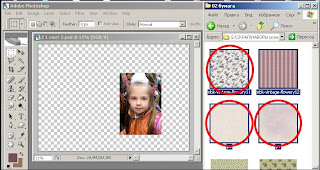
5.Создаем подложку под фото.Выделяем фото.
Select – Modify – Expand – выбираем на сколько надо расширить выделение.
Щелкаем на слой с бумагой для подложки. Edit – Copy. Edit – Paste. Перетаскиваем слой с подложкой под слой с фото, связываем их.
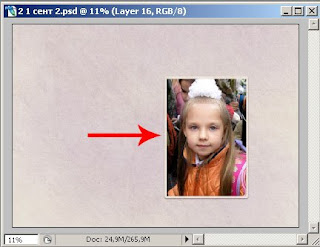
6.В и-нете масса работ с горизонтальной оторванной бумажкой. Решила и здесь использовать такую.
Для этого добавила новый слой. Создала кисть (УРОК ЗДЕСЬ). И кистью черного цвета провела верхнюю и нижнюю границы бумаги. Середину залила черной краской (смотрите, чтобы не оказалось непрокрашенных участков).
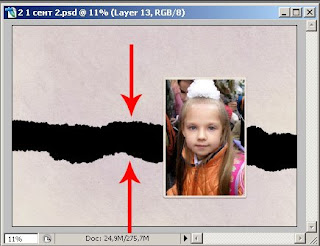
Теперь можно выделить этот кусок, перейти на слой с бумагой, скопировать и вставить. (ИЛИ поместить слой с бумагой над слоем с черной полосой, справа от превью слоя с бумагой щелкнуть правой кнопкой мыши и в меню выбрать Create Clipping Mask. )
Чтобы сделать узкую полосу оторванного края, я выделила черную полосу, расширила выделение, перешла на слой с бумагой для подложки, скопировала, вставила и перетащила вверх, под слой с верхней частью оторванной полосы. Чтобы придать ей текстуру, я применила фильтр Filter – Texture – Craquelure. (Мне еще нравится песок). Параметры подбирайте визуально.
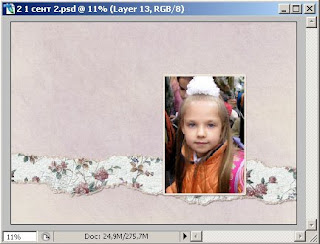
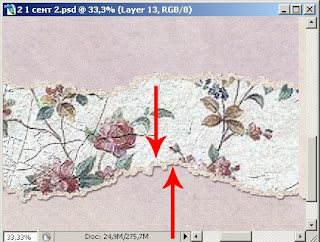
7.Добавила текст.
Чтобы было удобнее, выбрала инструмент Text и растянула прямоугольник. В меню Paragraf выбрала режим По ширине. Ввела текст.
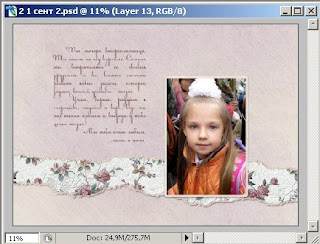
8.Но текст смотрится как-то не очень. Поэтому решила добавить украшения.На lenagold.ru когда-то скачивала черно-бклый клипарт. Пересмотрела его и в рамках нашла подходящие росчерки. Перенесла понравившийся на страничку, изменила размер. Скопировала на новый слой, повернула на 180 и перетащила вниз.
У меня получилось украшение из двух росчерков над и под текстом. Чтобы вписать их в страничку, я создала новый слой, выделила росчерк и прошлась по нему шероховатой кистью. Использовала два цвета. Решила поддержать розочки, поэтому один цвет – щелкнула пипеткой на темный участок розочки, второй цвет – на более светлом участке. Сперва прошлась по росчерку темным цветом, потом светлым. (Кстати, текст напечатан как раз таким цветом).
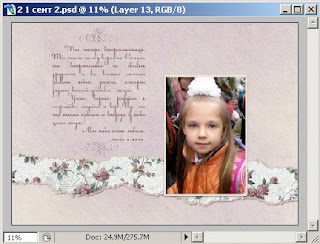
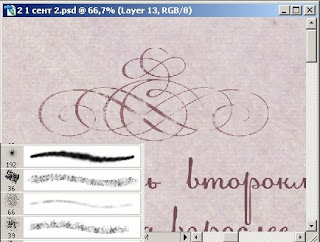
9.Добавляем тень.
Справа от превью подложки щелкаем 2 раза лев кн. Открывается меню Стили слоя. Выбираем Тень. Изменяем цвет – щелкаем на темном месте фона и сдвигаем указатель цвета вниз и вправо, щелкаем. Цвет стал серее и темнее. Подбираем остальные показатели так, чтобы тень не была слишком размазанной и слишком грубой. Сохраняем настройки как Новый стиль, теперь мы можем добавлять тень, щелкая на последний квадратик на панели Стили.
10.Чтобы выделить фото и не дать взгляду уходить вправо за лист, я добавила декоративную окружность. (Такой же элемент у меня и на левой странице)
Нашла эту рамочку в той же папке с ч/б клипартом. Обработала его так же, как и росчерки, только кисть брала поплотнее.
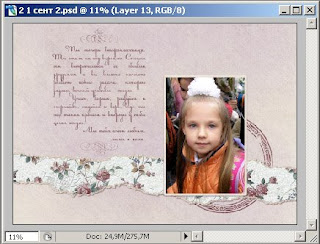
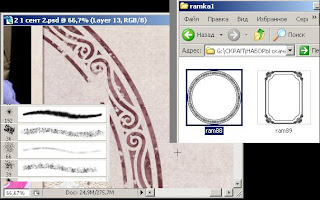

2 комментария:
Лена, страничка очень милая получилась!!! Такая лаконичная и в то же время нежная!!!
Еще с удовольствием прочитала все твои пояснения как сделать такую страничку!
Интересный урок. Страничка милая и памятная.
Ой, сколько я еще не знаю про этот фотошоп.
Отправить комментарий